- Criado por Lidiane Malacarne, última alteração em out 30, 2018
Você está vendo a versão antiga da página. Ver a versão atual.
Comparar com o atual Ver Histórico da Página
« Anterior Versão 8 Próxima »
Através deste informativo a apresentamos as melhorias disponibilizadas na integração do Linx Softpharma com o sistema de fidelidade Linx Conecta que tem por objetivo tornar o processo mais ágil e intuitivo ao usuário.
Vamos abordar neste documento, maiores informações sobre o funcionamento desta ferramenta.
Observação
Esta funcionalidade estará disponível somente quando o produto 59 - Linx Conecta 1.0 estiver liberado para a farmácia.
Cadastros
ADMINISTRADORA LINX CONECTA
Através da tela Administradora Linx Conecta, localizado no menu Cadastros, é realizada a gestão do cadastro das administradoras, bem como configuração dos usuários por filial, vínculos dos grupos de produtos, atualização das empresas conveniadas a administradora e configuração das taxas de pagamento.
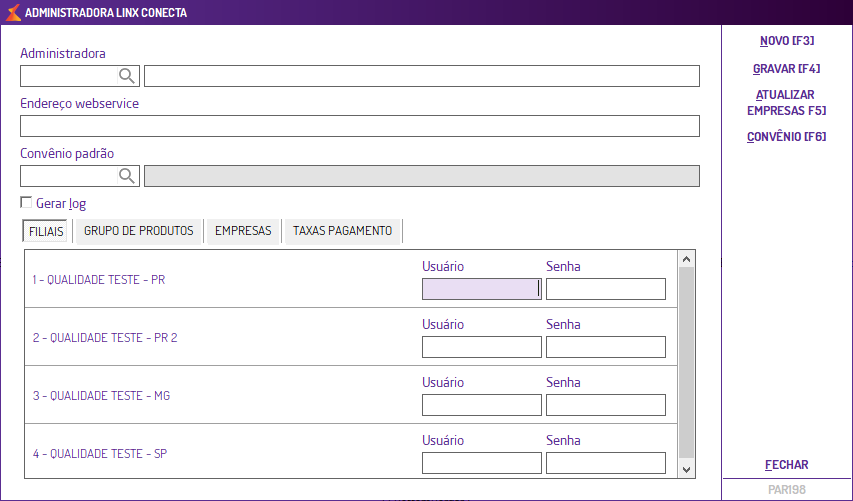
Observações
O programa Integração Big Convênios – PAR196 foi descontinuado e sua funcionalidade passará a ser efetuada através do programa Administradora Linx Conecta (Cadastros).
Identificação
Nesses campos de identificação o usuário deverá informar a administradora, o endereço webservice para comunicação e o convênio padrão. O convênio é utilizado para cadastrar os clientes no Linx Softpharma quando não houver o convênio específico das empresas conveniadas na guia Empresas.
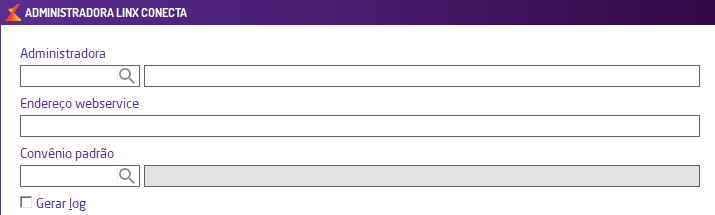
Ao marcar o parâmetro gerar log e os logs serão salvos na pasta de comunicação no diretório C:\softpharma.
Filiais
Através da aba Filiais é possível configurar um usuário e senha de acesso da filial, o usuário é único por filial, e é utilizado como identificação junto ao Linx Conecta.
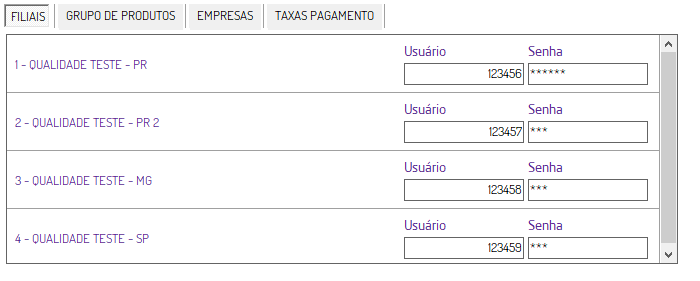
Grupo de produtos
São armazenados os vínculos dos grupos de produtos cadastrados no ERP com os retornados pelo Linx Conecta.

Ao dar duplo clique sobre o grupo desejado, abrirá uma tela com os grupos de produtos retornados do Linx Conecta, para efetuar o vínculo basta selecionar o grupo correspondente e pressionar OK.
Na atualização do sistema, os grupos já vinculados serão migrados para o novo programa, não havendo necessidade de manutenção.
Empresas
Nesta aba serão listadas todas as empresas conveniadas ao Linx Conecta por Administradora, onde será possível informar um convênio distinto para cada empresa, quando não informado os clientes serão cadastrados no convênio padrão da administradora.

A atualização da lista de empresas ocorrerá de duas formas (manual e automática). Para atualizar manualmente o usuário deverá acessar a aba Empresas e pressionar atualizar empresas (Alt+A ou F5) então o Linx Softpharma efetuará a comunicação com os servidores do Linx Conecta e atualizar as informações das empresas conveniadas a administradora selecionada. A automática ocorrerá uma vez ao dia o sistema buscará os dados de cada empresa na Administradora.
Na linha correspondente a empresa há o parâmetro “Atualizar a matrícula com o número do cartão Linx Conecta”, ao deixar marcado ao atualizar os dados manterá a numeração no cartão e na matrícula, por padrão esse parâmetro virá marcado, porém o usuário poderá configurar conforme a necessidade.
Taxa de Pagamento
Através da aba Taxas de pagamento são realizadas as configurações referentes ao fornecedor, local de pagamento (banco), tipo de documento e o vínculo com plano de contas. Essa configuração é por Administradora.
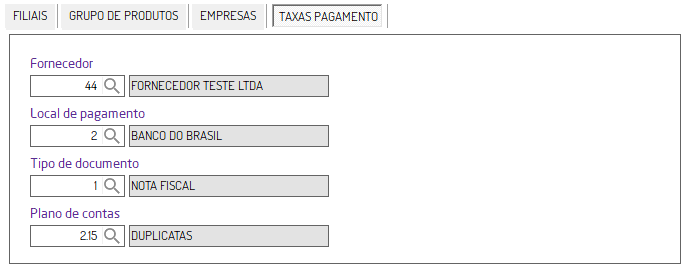
CADASTRO DE CLIENTES
No Cadastro de clientes (Cadastro > Cliente), ao pesquisar por um cliente vinculado ao Linx Conecta, o sistema apresenta a aba 7. Big Fidelidade, a partir desta atualização essa aba foi renomeada para 7. Linx Conecta.
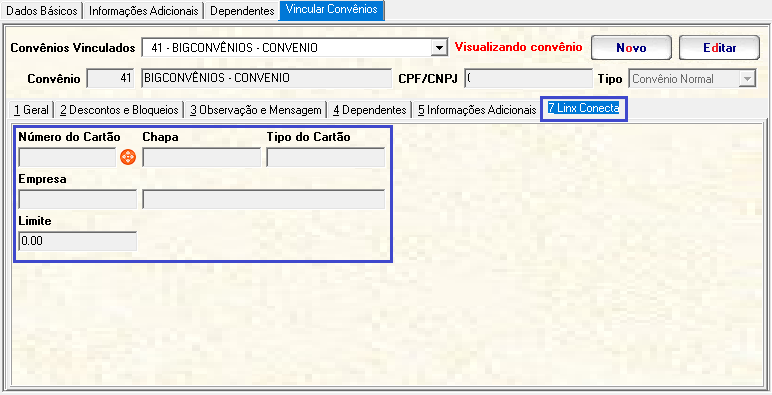
Ao acessar a aba Linx Conecta, poderá observar que foram inclusos novos campos:
Número do cartão
Chapa
Tipo de cartão (fidelidade, convênio ou ambos).
Empresa
Limite
E total de pontos acumulados na última comunicação, para os clientes tipo fidelidade.
Ao lado do campo número do cartão foi incluso um botão para pesquisar dados sobre o cliente junto ao Linx Conecta, e através dessa nova tela será permitido: importar ou atualizar dados do cliente, alterar administradora, atualizar empresas e cadastrar no site. Essa mesma tela poderá ser acionada ao lado do campo CPF/CNPJ.

CADASTRO DE CONVÊNIOS
No Cadastro de convênios (Cadastros > Convênios), foi removida as opções Big Convênios e Big Fidelidade do campo Integração com localizado na aba Parâmetros/Geral, pois a partir desta atualização o vínculo do convênio com a administradora será realizado através do programa Administradora Linx Conecta.
Consulta de clientes: Linx Conecta
O acesso à tela de consulta de clientes Linx Conecta será efetuado através do botão x, localizado nas funcionalidades abaixo:
Cadastro de clientes
Consulta de clientes
Vendas
Ao abrir a tela o sistema validará se há configuração de uma ou mais administradoras no programa Administradora Linx Conecta, quando houver mais de uma administradora será solicitado para que o usuário selecione uma administradora. Na sequência o sistema validará se no cadastro há um convênio padrão vinculado, caso não tenha será obrigatório vincular um ao mesmo.
Na tela de Consulta de clientes – Linx Conecta conterá as informações:
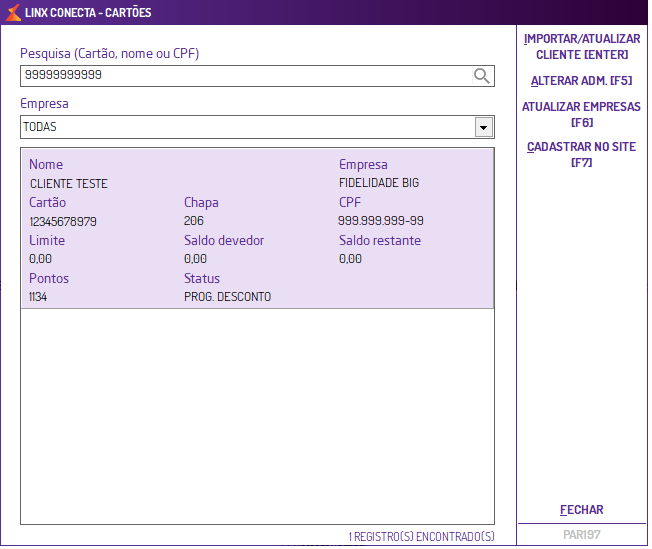
- Pesquisa por cartão: sendo possível buscar por nome, cartão ou CPF. Na consulta por nome deverá digitar no mínimo dois nomes do cliente.
A busca por cliente poderá ocorrer pelo atalho F2 ou clicando no botão “lupa” localizado no campo Pesquisa (cartão, nome ou CPF).
Se o cliente que estiver sendo pesquisado, possuir cadastro no Linx Conecta, será apresentado o código do cartão do cliente no lugar do CPF.
Empresa: neste campo são relacionadas as empresas conveniadas a administradora, permitindo a consulta direcionada a empresa, diminuindo o tamanho da consulta.
Ao processar a busca e retornar informações logo abaixo serão apresentados os dados do cartão do cliente: nome, empresa, cartão, chapa, CPF, limite, saldo devedor, saldo restante, pontos e status.
Para importar e/ou atualizar os dados cliente, basta pressionar o botão ENTER ou ALT+I, serão atualizados somente os dados que possuírem alguma informação.
Importante
Ao atualizar o cadastro de um cliente, as informações compartilhadas entre os convênios que o mesmo estiver vinculado será solicitada a senha do usuário que possuir a configuração Liberação para Clientes.
Vendas
Conforme mencionado no tópico anterior, nas telas de vendas há um atalho para a tela Consulta de Clientes: Linx Conecta, quando o usuário informar o cliente e clicar no botão de atalho a tela de consulta o sistema efetuará a comunicação com o Linx Conecta, e efetuará a atualização dos dados ou cadastro do cliente.
Ou seja, durante o processo de venda o Linx Softpharma verificará se o cliente informado possuí cadastro no Linx Conecta, caso contrário solicitará se deseja cadastrar o mesmo no sistema ou fidelizá-lo no Linx Conecta, se a opção escolhida for apenas o cadastro abrirá a tela do Cadastro de Clientes do Linx Softpharma, no caso de fidelização a abrirá o tela de Consulta de clientes – Linx Conecta com o link para o processo de fidelização de clientes.
Observação
No processo de consulta do cliente a validação é feita pela matrícula e o cartão Linx Conecta.
A partir do build 179.100 será permitida efetuar vendas do tipo Nota Fiscal Eletrônica (NF-e) para o Linx Conecta.
DESCONTOS PROGRESSIVOS
O Linx Conecta permite a configuração de descontos progressivos por quantidade vendida, com o objetivo de tornar esses descontos visíveis na dispensação da mercadoria foram realizadas melhorias na tela de retorno dos valores do Linx Conecta, conforme poderão observar nesse documento.
Ao iniciar uma venda para um cliente que possui cadastro no Big Fidelidade ao informar na tela de vendas, o Linx Softpharma verificará se o mesmo possuí descontos cadastrados no Linx Conecta, em caso positivo apresentará a tela abaixo.

No campo quantidade o usuário deverá a informar a quantidade vendida, por padrão será igual a 1 (um), ao retornar para a tela de vendas será lançada na fita detalhe a quantidade informada.
Importante
O Linx Softpharma respeitará a Hierarquia de Descontos, ocasionando alguma diferença entre os valores apresentados na tela do Linx Conecta para o valor final da venda.
VENDAS PBM
Serão permitidas vendas PBM para clientes Linx Conecta, se ao iniciar a venda para um cliente conveniado ao Linx Conecta e iniciar a venda PBM em conjunto, o sistema primeiro buscará os valores e descontos do PBM e depois encaminhar esse valor para o Linx Conecta autorizar a venda.
Não haverá comunicação com o Linx Conecta, quando a venda for 100% subsidiada ou o valor descontado em folha de pagamento. Ou seja, somente será enviado para comunicação com a Administradora o valor que resta a ser pago pelo cliente.
Se durante o processo de venda o valor retornado pela Linx Conecta for diferente do PBM, o sistema apresentará uma mensagem de erro ao usuário não permitindo a finalização da venda, precisando realizar novamente a comunicação da venda com apenas um dos integradores.
Contas a Receber
Outra alteração importante, foi no processo de Contas a Receber, a partir desta atualização serão salvas as formas de pagamentos, os vencimentos por parcela e o código de identificação da transação para conferência futura retornados na comunicação com o Linx Conecta.
CONCILIAÇÃO
Através do programa Contas a Receber (Lançamentos > Contas a receber > Movimentos) disponibilizamos a ferramenta Conciliação Linx Conecta, acessada através do botão de mesmo nome ou atalho ALT+L.
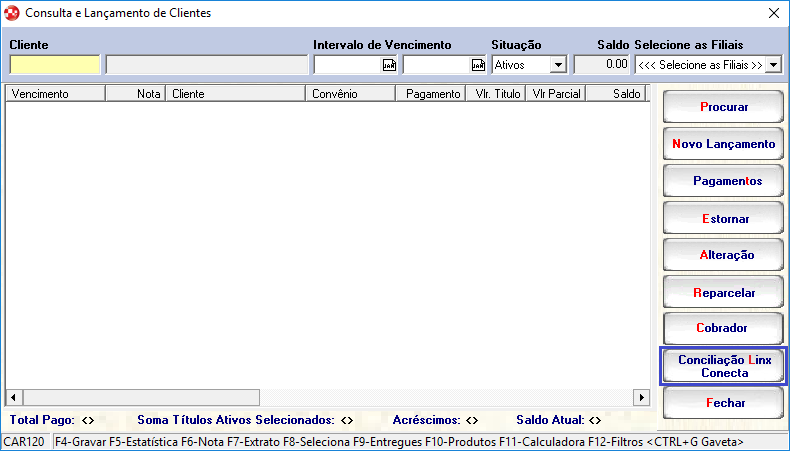
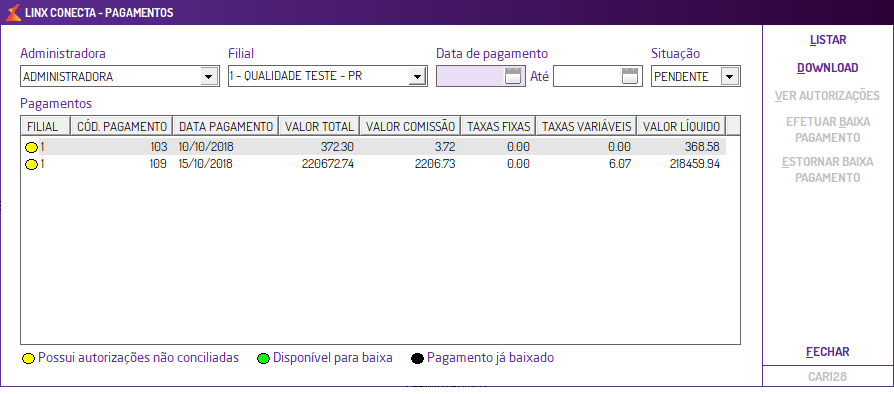
Na tela Linx Conecta Pagamentos é possível filtrar por administradora, filial, intervalo de data de pagamento e situação (pendente ou baixado). Através dela, será possível listar os lançamentos, ver autorizações, baixar e estornar pagamentos.
Ao pressionar o botão Download (ALT+D) o sistema buscará nos servidores do Linx Conecta os lotes de pagamento para a Administradora selecionada, após deverá clicar em Listar para que os mesmos sejam apresentados na tela. Quando o cliente não possuir títulos será apresentada a mensagem “Movimentações não localizada no sistema”.
Caso queira visualizar maiores informações sobre o lote, basta selecioná-lo e pressionar o botão Ver autorizações (ALT+V), que por sua vez abrirá a tela Autorizações em lote onde estarão detalhadas informações do lote como: filial, identificação do lote, data de pagamento, valor total, valor das taxas, comissões, valor líquido e status.

Os títulos importados do Linx Conecta devem ser atrelados a um lançamento do Contas a receber do Linx Softpharma, se um lote não ter títulos vinculados, o sistema não permitirá a baixa do mesmo, precisando realizar alguns ajustes antes de prosseguir. Esse ajuste é realizado através da tela Linx Conecta – Autorizações, podendo conciliar com:
Novo lançamento: permite o usuário a efetuar o título manualmente, ou seja, ao selecionar o registro e pressionar o botão Conciliar novo lançamento, será aberta uma tela apresentado as informações de valor, filial, datas de emissão, vencimento e fechamento sem a permissão de alterar, os demais dados deverão ser preenchidos pelo usuário.
- Lançamento existente: permite selecionar uma movimentação do Linx Softpharma e vincular ao lote, somente será permitido esse vínculo se a movimentação estiver ativa e não estiver vinculada em outro lançamento.
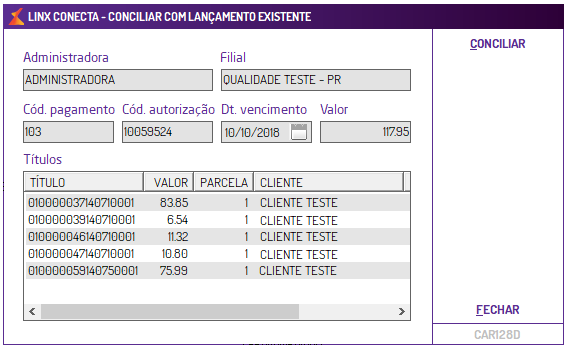
Na baixa dos títulos o sistema rateará as taxas e comissões do lote, proporcionalmente entre os títulos. Somente será permitida a baixa se todos os títulos retornados no lote, tiverem vínculo dentro do sistema, evitando assim possíveis divergências.
- Sem rótulos